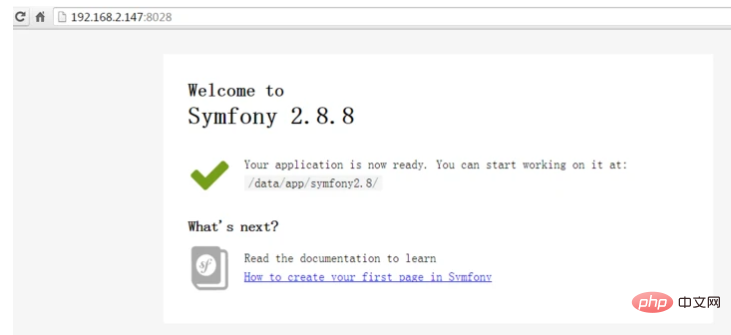环境说明
操作系统
tony@ubuntu:~$ lsb_release -a No LSB modules are available. Distributor ID: Ubuntu Description: Ubuntu 14.04.2 LTS Release: 14.04 Codename: trusty
Symfony
symfony2.8
安装准备
均使用 apt-get 安装
PHP5.4
至少要有个PHP5.4的环境
nginx
web server 是少不了了
安装步骤
1.下载官方命令工具
sudo curl -LsS https://symfony.com/installer -o /usr/local/bin/symfony sudo chmod a+x /usr/local/bin/symfony
2.创建项目
这里执行项目创建时,会从官网下载源码包,执行完后就能在当前目录看到了
symfony new symfony2.8 2.8
这里我创建了一个新的项目叫symfony2.8, 最后的2.8(不是项目名字中的2.8) 是要下载指定的symfony2.8版本的源码,如果要下载的是其他版本, 修改一下接口
3.检测
在安装完后, symfony还会进行一些检测, 看看你的操作系统环境是否适合运行symfony, 按照提示将缺失的扩展安装(我安装了intl)或者将PHP的配置修改(我就改了时区),再执行
php symfony2.8/bin/symfony_requirements
再次检测是否通过(php 后面的文件就在新创建的项目中,我这里项目名是symfony2.8)
运行
symfony2.8' 自带的console(位置symfony2.8/bin/console)可以临时启动一个webserver,默认端口是8000,启动后,通过http://localhost:8000` 就能看到他的欢迎页面了
nginx 配置
nginx 的配置其官方文档里也有, 这里直接把我的复制过来,我也是直接修改的官方文档
server {
listen 8028;
#server_name domain.tld www.domain.tld;
root /data/app/symfony2.8/web;
location / {
# try to serve file directly, fallback to app.php
try_files $uri /app.php$is_args$args;
}
# DEV
# This rule should only be placed on your development environment
# In production, don't include this and don't deploy app_dev.php or config.php
location ~ ^/(app_dev|config)\.php(/|$) {
fastcgi_pass 127.0.0.1:9000;
fastcgi_split_path_info ^(.+\.php)(/.*)$;
include fastcgi_params;
# When you are using symlinks to link the document root to the
# current version of your application, you should pass the real
# application path instead of the path to the symlink to PHP
# FPM.
# Otherwise, PHP's OPcache may not properly detect changes to
# your PHP files (see https://github.com/zendtech/ZendOptimizerPlus/issues/126
# for more information).
fastcgi_param SCRIPT_FILENAME $realpath_root$fastcgi_script_name;
fastcgi_param DOCUMENT_ROOT $realpath_root;
}
# PROD
location ~ ^/app\.php(/|$) {
fastcgi_pass unix:/var/run/php5-fpm.sock;
fastcgi_split_path_info ^(.+\.php)(/.*)$;
include fastcgi_params;
# When you are using symlinks to link the document root to the
# current version of your application, you should pass the real
# application path instead of the path to the symlink to PHP
# FPM.
# Otherwise, PHP's OPcache may not properly detect changes to
# your PHP files (see https://github.com/zendtech/ZendOptimizerPlus/issues/126
# for more information).
fastcgi_param SCRIPT_FILENAME $realpath_root$fastcgi_script_name;
fastcgi_param DOCUMENT_ROOT $realpath_root;
# Prevents URIs that include the front controller. This will 404:
# http://domain.tld/app.php/some-path
# Remove the internal directive to allow URIs like this
internal;
}
# return 404 for all other php files not matching the front controller
# this prevents access to other php files you don't want to be accessible.
location ~ \.php$ {
return 404;
}
error_log /data/log/nginx/symfony_error.log;
access_log /data/log/nginx/symfony_access.log;
}需要注意的是, nginx中包含了一个在开发环境适用的配置和一个在生产环境适用的配置,在生产华景部署的时候, 一定不要讲开发环境的配置带上去了
配置好后, 重新reload nginx,我这里监听的是虚拟机的8028端口,通过访问这个端口,也可以直接看到欢迎页面